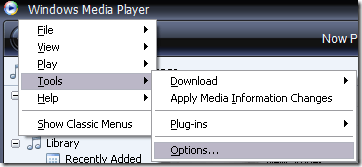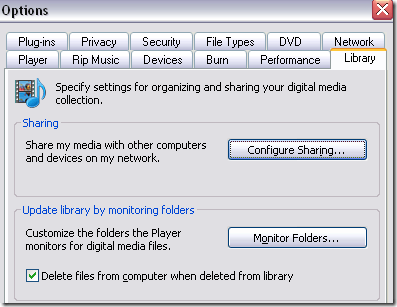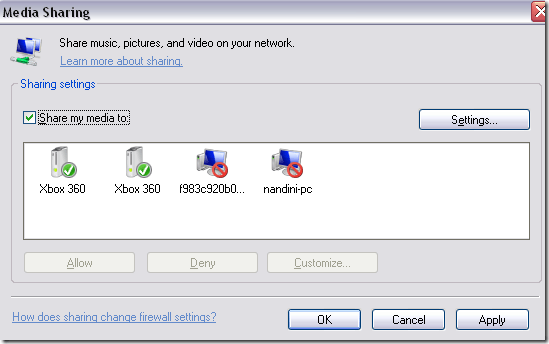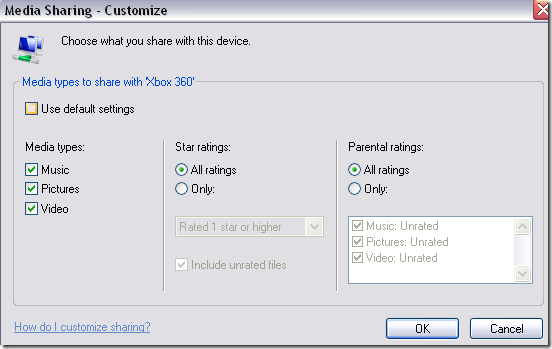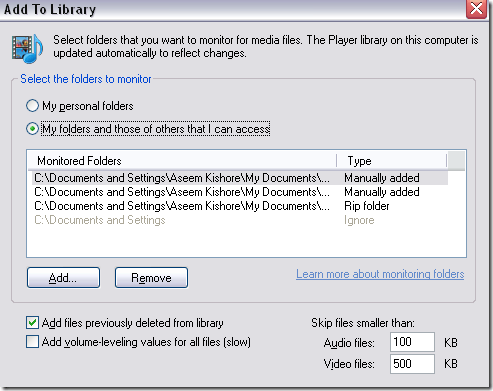ฉันเพิ่งซื้อ Xbox 360 Elite และฉันรักสิ่งที่ด่า! เกมที่น่ากลัวและบริการสมาชิก Xbox Live เป็นหวาน นอกเหนือจากการเล่นเกมแล้วยังมีสิ่งอื่น ๆ อีกมากมายที่คุณสามารถทำได้ด้วย Xbox 360
ตัวอย่างเช่นคุณสามารถสตรีมวิดีโอ HD เพลงและรูปภาพจากพีซีที่บ้านไปยัง Xbox เพื่อให้ คุณสามารถรับชมได้จากทีวี ดังนั้นหากตัวเลือกสตรีมมิ่งสตรีมมิ่ง Netflix บน Xbox ไม่เพียงพอสำหรับคุณการตั้งค่าวิดีโอสตรีมมิ่งเป็นเรื่องง่ายสุด ๆ ไปยัง Xbox ของคุณจากพีซี
มีหลายวิธีที่คุณสามารถทำได้เกี่ยวกับสตรีมมิ่งวิดีโอไป Xbox แต่ฉันจะพูดถึงการตั้งค่า Windows Media Player เท่านั้น สำหรับฉันมันเป็นเรื่องง่ายและทำงานได้ดีที่สุด
การตั้งค่า Windows Media Player สำหรับ Xbox Streaming
ในการตั้งค่า Windows Media Player สำหรับวิดีโอสตรีมมิ่งและสตรีมเพลงให้ทำตามขั้นตอนต่อไปนี้:
1 เปิดหน้าต่าง Media Player และไปที่ เครื่องมือแล้วเลือก หากไม่มีเมนูให้กดปุ่ม ALT ก่อน
2. ในกล่องโต้ตอบตัวเลือกคลิกที่แท็บ Libraryและคุณจะเห็นส่วนการแชร์และโฟลเดอร์เพื่อตรวจสอบ:
3 คลิกที่ปุ่ม กำหนดค่าแชร์และตรวจสอบว่า Xbox 360 ของคุณเปิดอยู่ ตอนนี้คุณควรจะเห็นในช่องรายการ คลิกปุ่ม แชร์สื่อเพื่อเปิดใช้งานการแชร์
4. คลิกที่ไอคอน Xbox 360 ในช่องรายการแล้วคลิกปุ่ม อนุญาตอย่างที่คุณเห็น Xbox ของฉันได้รับอนุญาตให้เข้าถึงสื่อบนพีซีนี้แล้ว ฉันมีไอคอนอยู่สองไอคอนเนื่องจากไฟล์ต้นฉบับของฉันใช้งานไม่ได้และ Microsoft ส่งข้อความให้ฉันอีกชุดหนึ่ง (นั่นเป็นเรื่องราวที่แตกต่าง!)
เมื่อคุณคลิกอนุญาตแล้วไอคอนการตรวจสอบสีเขียวจะปรากฏขึ้นเหนือไอคอน
5 ตอนนี้คลิกปุ่ม กำหนดเองเพื่อกำหนดค่าสิ่งที่คุณต้องการแชร์กับ Xbox คุณสามารถเลือกแชร์เพลงรูปภาพและวิดีโอการให้คะแนน ฯลฯ ได้ดีที่สุดเพียงเลือก "ใช้การตั้งค่าเริ่มต้น"
6 ตอนนี้ให้คลิก OK จากนั้นคลิก OK อีกครั้งเพื่อกลับไปยังกล่องโต้ตอบตัวเลือกเดิม ตอนนี้คลิกที่ Monitor Folders เพื่อตั้งค่าโฟลเดอร์ที่คุณต้องการให้แสดงบน Xbox 360
7. คุณสามารถเลือกโฟลเดอร์ส่วนตัวของฉันซึ่งจะเลือกโฟลเดอร์ My Documents และโฟลเดอร์ระบบอื่น ๆ โดยอัตโนมัติ ฉันเลือกตัวเลือกอื่นเพื่อที่ฉันจะเลือกโฟลเดอร์ที่จะติดตามได้ด้วยตนเอง
เพียงคลิกเพิ่มหรือลบเพื่อเลือกโฟลเดอร์ที่มีวิดีโอเสียงหรือรูปภาพ คลิกตกลงแล้วคลิกตกลงในกล่องโต้ตอบตัวเลือกหลัก ตอนนี้คุณกำลังทำ Windows Media Player แล้ว
8. บน Xbox คลิกที่ปุ่ม Xbox สีเขียวที่อยู่ตรงกลางของคอนโทรลเลอร์
9 ไปที่แท็บ สื่อแล้วเลือกเพลงรูปภาพหรือวิดีโอ
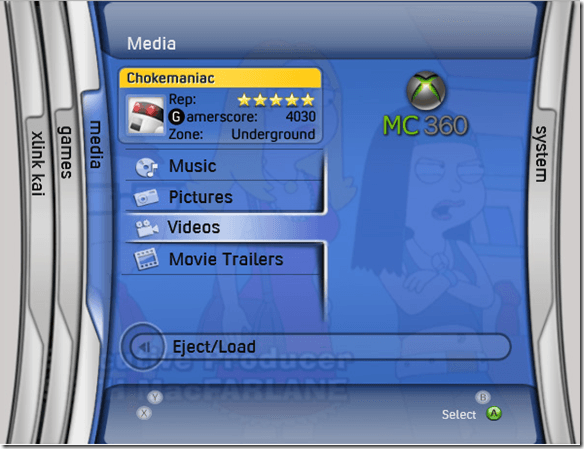 ที่มา: NTLWorld em>
ที่มา: NTLWorld em>
10 Xbox ควรตรวจหาส่วนแบ่ง Windows Media Player ในคอมพิวเตอร์ของคุณโดยอัตโนมัติและจะแสดงชื่อคอมพิวเตอร์ของคุณ
เลือกชื่อเครื่องคอมพิวเตอร์ของคุณและตอนนี้คุณจะสามารถเรียกดูผ่านโฟลเดอร์สื่อของคุณได้เช่นเดียวกับบนเครื่องพีซีของคุณ! แค่นั้นแหละ! ขณะนี้คุณสามารถสตรีมวิดีโอจากบ้านของคุณจากคอมพิวเตอร์ของคุณและดูวิดีโอบนทีวีโดยใช้ Xbox ได้ สนุก!